批量导出文件名到Excel操作方法
时间:2026-01-04 11:39:28
来源:宝乐动游戏站
作者:佚名
批量导出文件名到Excel操作方法?在日常办公场景中,整理大量文件名称并汇总至表格是常见的需求。通过简单的命令行操作,用户可快速将文件夹内所有文件名提取到Excel中,无需借助第三方工具。以下是经过优化的详细操作流程。
Excel快速导入文件名技巧
1、进入需提取文件名的目标文件夹,右键新建空白文本文档。打开文档后输入命令符dir *.* /B>1.txt,保存时需确保编码格式为ANSI以避免乱码问题。
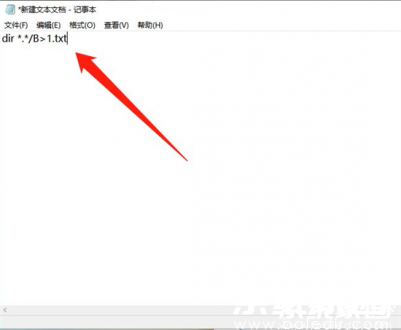
2、将文档扩展名从“.txt”手动修改为“.bat”,生成批处理脚本文件。双击运行该文件后,系统会自动生成包含所有文件名的1.txt文本,此过程需保持文件夹权限允许脚本执行。
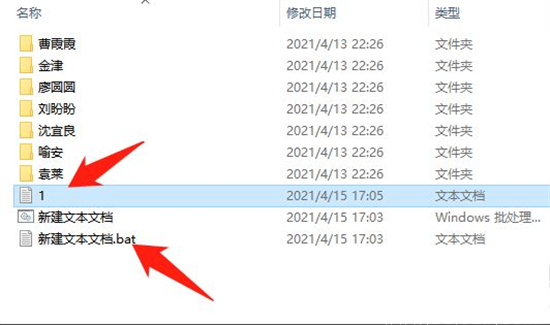
3、打开生成的1.txt文件,按Ctrl+A全选内容并复制。新建Excel工作表,在首列单元格中右键选择“粘贴为文本”,即可完整保留文件名格式。若需分类管理,可通过Excel的分列功能按扩展名排序。
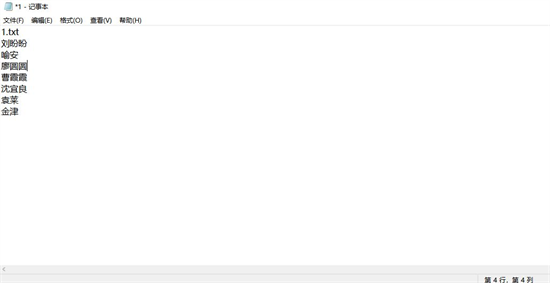
进阶应用与注意事项
该方法适用于Windows系统全系列版本,若需排除子文件夹内容,可在命令符中添加“/A-D”参数仅提取文件。当文件名包含特殊符号时,建议在Excel粘贴后检查是否出现断行或字符丢失。对于超长路径的文件夹,可先将目标文件移动到非系统盘根目录再执行操作。
通过上述步骤,用户可在20秒内完成数百个文件名的整理工作。此方案相比手动录入效率提升超过90%,且能避免人工操作导致的重复或遗漏问题。定期使用此方法管理项目文档或多媒体资源库,可显著优化文件检索与统计流程。
掌握批量导出文件名到Excel技巧后,可进一步结合Excel的筛选、排序功能构建智能文件管理系统。例如设置条件格式标注特定类型文件,或通过VBA脚本实现自动化更新,全面提升办公场景下的数据处理能力。
相关下载
相关文章
更多+-
01/04
-
01/03
-
01/03
-
01/03
-
01/03
手游排行榜
- 最新排行
- 最热排行
- 评分最高

